Il peut être utile de disposer d’une liste pratique de toutes les URL de WordPress. Vous en aurez besoin si vous devez migrer votre site, configurer des redirections, ou simplement pour avoir une idée de la structure de votre contenu.
La création d’un fichier texte brut ou CSV semble très technique, mais l’exportation de ces informations est plus facile que vous ne le pensez.
Dans cet article, nous vous guiderons à travers un processus simple pour exporter toutes vos URL WordPress dans un format de texte brut propre, prêt à être utilisé selon vos besoins. Préparez-vous à une gestion transparente des URL.

Pourquoi exporter toutes les URL de WordPress en texte brut ?
WordPress dispose d’outils intégrés permettant d’exporter du contenu dans un fichier XML. Vous pouvez utiliser ce fichier pour importer votre contenu dans un autre site WordPress.
Ces outils vous permettent de déplacer WordPress vers un nouveau nom de domaine ou de le transférer d’un serveur local vers un site en direct.
Cependant, il peut arriver que vous ayez besoin d’une liste d’URL pour un certain nombre de raisons. Vous pouvez avoir besoin de configurer des redirections vers un nouveau site, de partager des URL avec une équipe de référencement ou de définir un suivi à l’aide de certains outils de référencement.
Maintenant que vous connaissez les cas d’utilisation, voyons comment vous pouvez facilement exporter toutes les URL de votre site WordPress vers un fichier texte.
Exportation des URL de WordPress au format texte et CSV
La première chose à faire est d’installer et d’activer l’extension Exporter toutes les URL. Pour plus de détails, consultez notre guide étape par étape sur l’installation d’une extension WordPress.
Une fois activé, vous devez vous rendre sur la page Réglages ” Exporter toutes les URL. L’extension vous permet d’exporter les URL de tous vos posts, pages et types de posts personnalisés. Vous pouvez également le limiter à des types de publication sélectionnés si vous le souhaitez.
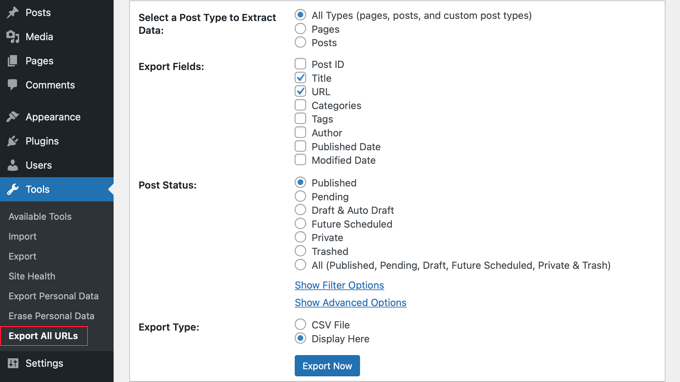
Vous pouvez également sélectionner les données que vous souhaitez exporter. L’extension vous permet d’exporter les URL de WordPress, les titres et les catégories. Il existe également une option ” Type d’exportation ” qui vous permet d’exporter ces données dans un fichier CSV ou de les afficher directement sur la page des Réglages.
Cliquez sur le bouton “Exporter” pour continuer.
En fonction de vos Réglages, l’extension affichera les données exportées sur la page des réglages de l’extension ou les exportera au format CSV.
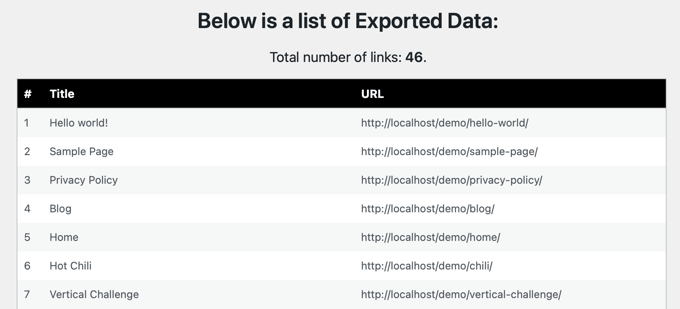
Les fichiers CSV sont des fichiers de texte brut contenant des valeurs séparées par des virgules. Vous pouvez ouvrir ces fichiers exportés dans un éditeur/éditrices de texte brut. Vous pouvez également les ouvrir dans un logiciel de feuille de calcul comme Microsoft Excel, Numbers ou Google Sheets.
Nous espérons que cet article vous a aidé à apprendre comment exporter toutes les URL de WordPress en texte brut. Vous pouvez également consulter notre guide sur la façon de vider automatiquement votre corbeille WordPress et notre choix d’expert des meilleures applications mobiles pour gérer votre site WordPress.
Si vous avez aimé cet article, veuillez alors vous abonner à notre chaîne YouTube pour obtenir des tutoriels vidéo sur WordPress. Vous pouvez également nous trouver sur Twitter et Facebook.





moniq
not working
WPBeginner Support
Depending on the error you’re running into, you should be able to reach out to the plugin’s support for them to be able to assist you.
Admin
Mitch Lee
It appears that this plugin has been reported to host malware in reviews. Can anyone confirm?
WPBeginner Support
The plugin is hosted on the WordPress.org repository which means it is reviewed by the WordPress plugin team to ensure there is no malware in the plugin.
Admin
BlogTechjockey
Very Helpful.
WPBeginner Support
Thank you
Admin
Mohsin Alam
Using this pluging I can have all post URL only. I need to export all category URL also. How can I do this? Thanks
RAMI ISSA
Thank you so much … really i need like this plugin bcz my website has alot of pages and i need to extract theM for reindexing
Thank you again
Simon Kelly
Super useful, thanks! Used this to build a spreadsheet list of old URLs that need to be redirected to the new URLs when we launch.
Kewayne Davidson
I would like to do this but with my media files.
Hong Chien
A useful guide, anyone can follow. I use it when move a new domain name WordPress.
Matt
Is there a way to then import these exported URLs into a redirect plugin?